С выходом iOS 18 пользователи iPhone получили больше возможностей для кастомизации Пункта управления. Теперь можно добавлять новые элементы и менять старые.
В этой инструкции расскажу, как изменить пункт управления в iOS 18.
Как изменить Пункт управления на iPhone с iOS 18
После обновления айфона до iOS 18 пользователи могут менять расположение переключателей в Пункте управления. Для этого:
- Откройте Пункт управления, проведя пальцем вниз от верхнего правого угла экрана.
- Войдите в режим редактирования, задержав палец в любом свободном месте экрана. Альтернативный вариант — нажать на «+» в левом верхнем углу.
Теперь вы можете менять местами любые переключатели. Просто удерживайте палец на нужном элементе и перетаскивайте его в удобное место.
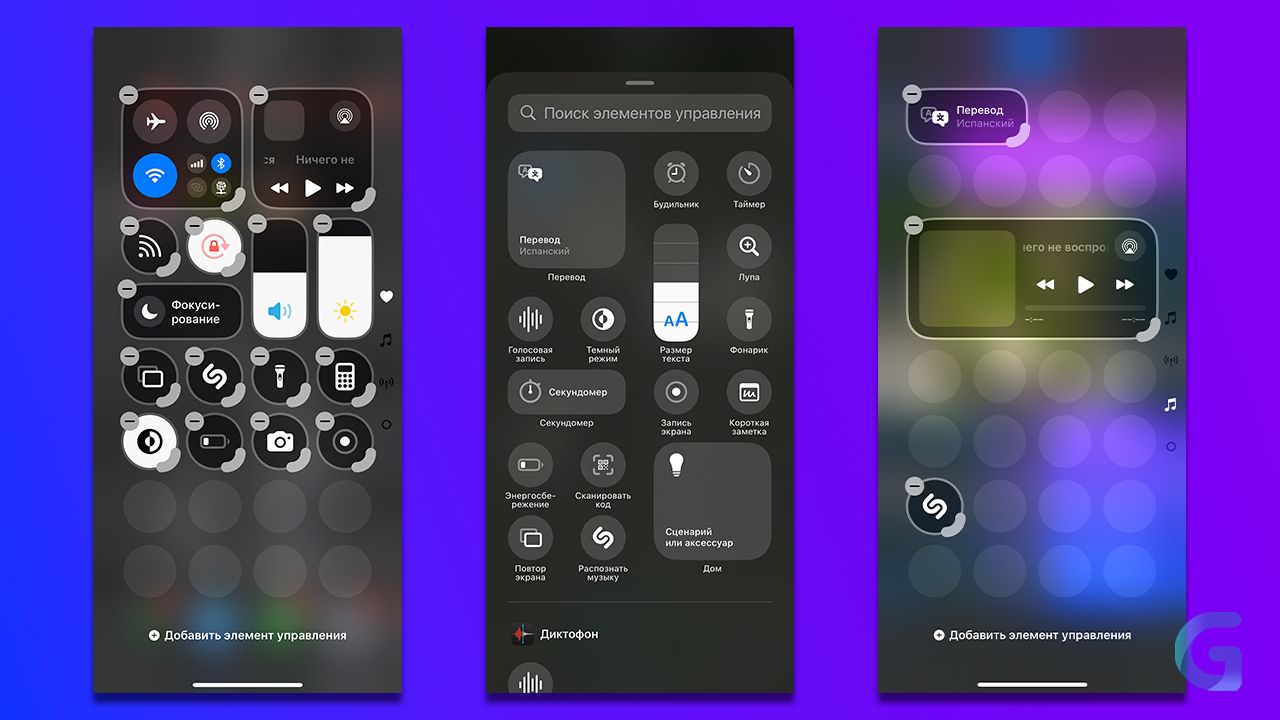
Чтобы добавить новые элементы в Пункт управления на iPhone с iOS 18:
- Откройте Пункт управления и войдите в режим редактирования.
- В нижней части экрана нажмите «Добавить элемент управления».
- Выберите нужный виджет из предложенного списка и добавьте его в Пункт управления.
- Удерживайте палец на добавленном переключателе и перетащите его в нужное место.
Если вы хотите изменить размер переключателя, то в режиме редактирования потяните за жирную линию в правом нижнем углу элемента. Некоторые кнопки можно увеличить н а две или четыре ячейки, а другие можно растянуть на весь экран.
Как добавить кнопки Wi-Fi, Bluetooth и Сотовые данные в Пункт управления в iOS 18
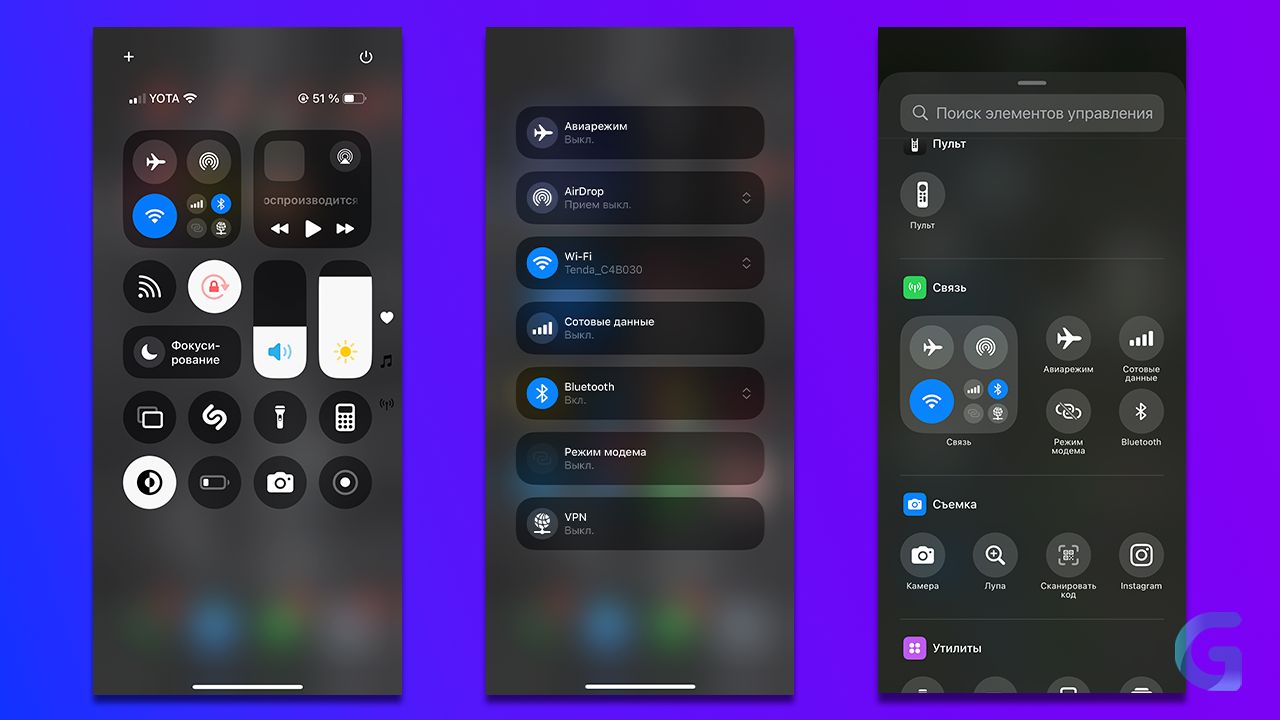
Главным недостатком обновленного Пункта управления в iOS 18 стал большой неизменяемый виджет для быстрого доступа к Wi-Fi, Bluetooth, Сотовым данным, AipDrop, Авиарежиму и Режиму модема. Теперь, чтобы отключиться от мобильного интернета, необходимо сделать больше действий. Некоторые пользователи хотят вернуть старый Пункт управления. Есть два варианта, как можно это сделаь.
iOS 18
Особенностью iOS 18 является тот факт, что в Пункт управления нельзя добавить некоторые элементы по отдельности. В частности, нет виджета Wi-Fi. Однако его можно добавить с помощью команды автоматизации:
- Откройте приложение Команды.
- Создайте новую команду «Переключение Wi-Fi».
- Добавьте Быструю команду в Пункт управления, войдя в режим редактирования.
- Большой виджет с режимами можно удалить, а на его место поместить отдельные кнопки для быстрого доступа (они есть в списке элементов) и команду Wi-Fi.
Единственным недостатком использования команды будет то, что иконка Wi-Fi не будет подсвечиваться, как активная в Пункте управления.
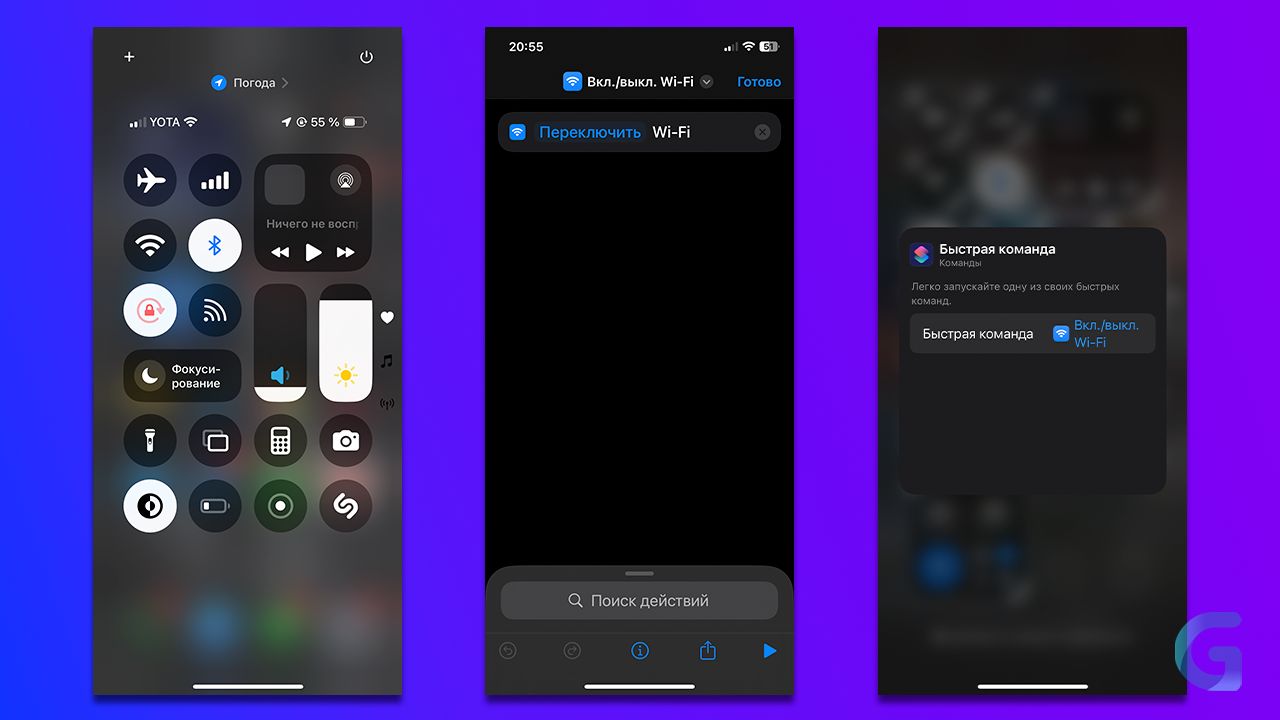
iOS 18.1
Отдельный элемент Wi-Fi добавили в редактор Пункта управления в бета-версии iOS 18.1. Чтобы его поставить:
- Откройте Пункт управления на iPhone и войдите в режим редактирования.
- Выберите кнопки Авиарежим, Wi-Fi, Bluetooth и Сотовые данные, чтобы вывести их на главный экран Пункта управления.
- Большой виджет с режимами можно удалить, а на его место поместить отдельные кнопки для быстрого доступа.


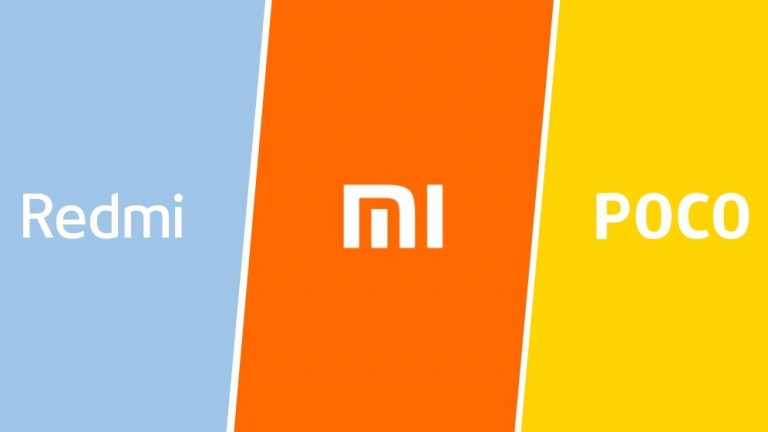
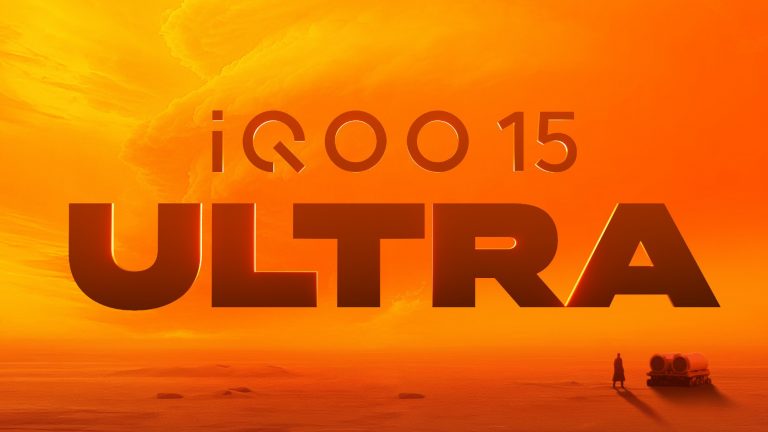





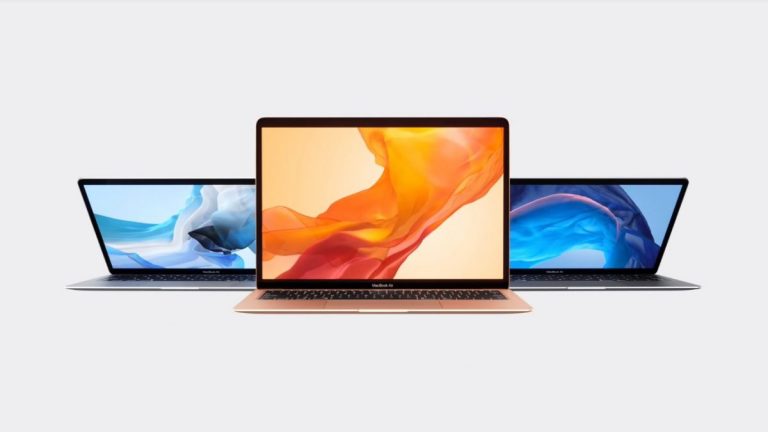


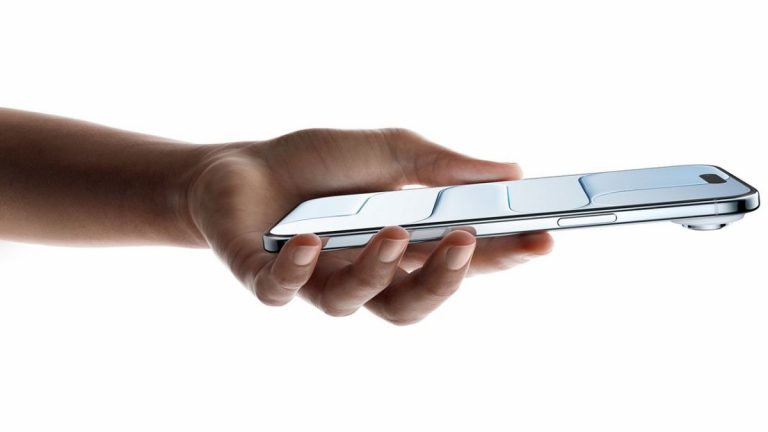




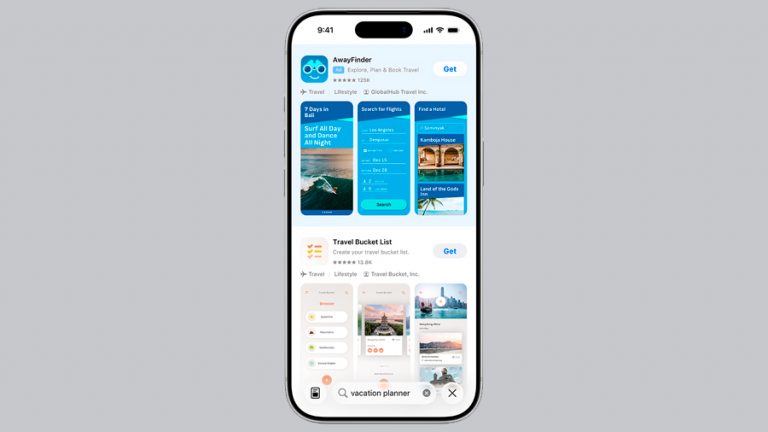







Комментарии в Телеграм